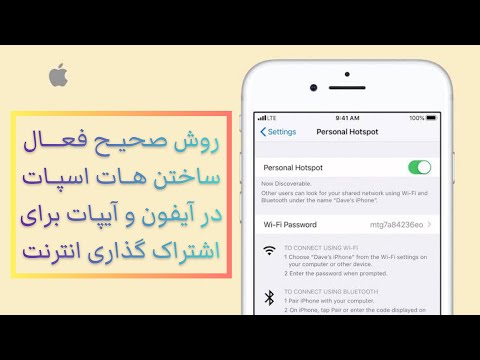فعال سازی اشتراک گذاری به شما امکان می دهد انواع داده های ذخیره شده در درایوهای سخت و درایوهای خارجی را به اشتراک بگذارید. این روش به طور گسترده ای در شرکت ها استفاده می شود ، زیرا به شما امکان می دهد به سرعت به اطلاعات مورد نیاز خود دسترسی پیدا کنید.

ضروری است
- - حساب مدیر ؛
- - حساب مهمان.
دستورالعمل ها
مرحله 1
منابع عمومی دو نوع اصلی دارند. در حالت اول ، کاربران فقط می توانند پرونده ها را بخوانند و در حالت دوم ، می توانند محتوای خود را تغییر دهند و اسناد جدید اضافه کنند. رایانه خود را روشن کنید. صبر کنید تا سیستم عامل بارگیری شود.
گام 2
منوی My Computer را باز کنید. پوشه ای را که می خواهید به اشتراک بگذارید انتخاب کنید. با کلیک راست روی نماد آن کلیک کنید و منتظر ظاهر شدن منوی کشویی بمانید. روی جعبه Sharing بروید.
مرحله 3
اگر گروه های کاری را در شبکه محلی خود راه اندازی کرده اید ، کادر Homegroup (خواندن / نوشتن) را انتخاب کنید. در صورتی که می خواهید دسترسی برخی از مشتریان را باز کنید ، "کاربران خاص" را انتخاب کنید.
مرحله 4
حالا برای مدتی منوی ظاهر شده را ترک کنید. Control Panel را باز کرده و User Accounts را انتخاب کنید. به منوی "ایجاد حساب" بروید.
مرحله 5
نامی برای حساب جدید وارد کنید. کادر کنار "دسترسی عمومی" را علامت بزنید. روی دکمه "ایجاد حساب" کلیک کنید. برای دسترسی به این حساب حتماً یک گذرواژه تنظیم کنید.
مرحله 6
اکنون به فهرست تنظیمات اشتراک گذاری برگردید. نام حسابی را که تازه ایجاد کرده اید در فیلدی که ظاهر می شود وارد کنید. روی دکمه Add کلیک کنید. این حساب را در فهرست پایین برجسته کنید و روی دکمه "اشتراک" کلیک کنید.
مرحله 7
هنگام اتصال از دستگاه دیگر به رایانه ، فرم مجوز ظاهر می شود. نام حسابی را که با آن به اشتراک می گذارید وارد کنید. لطفاً رمز ورود صحیح را وارد کنید. کادرهای ذخیره گزینه های ورود به سیستم را علامت بزنید.
مرحله 8
حتماً تنظیمات فایروال خود را بررسی کنید. اولین باری که می خواهید به یک پوشه عمومی متصل شوید ، ممکن است یک هشدار سیستم ظاهر شود. با برجسته کردن مورد "اقدام به خاطر بسپار" این اتصال را مجاز کنید.